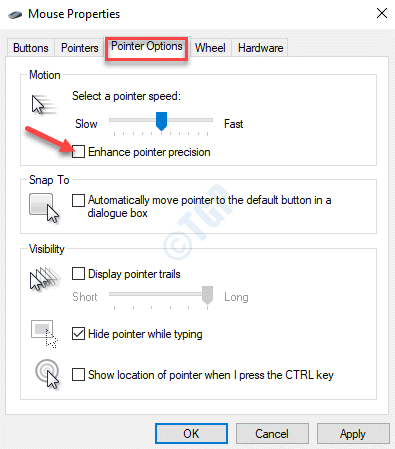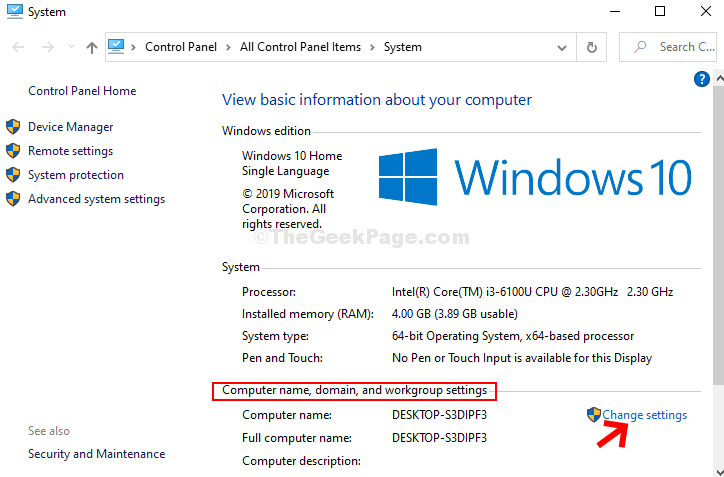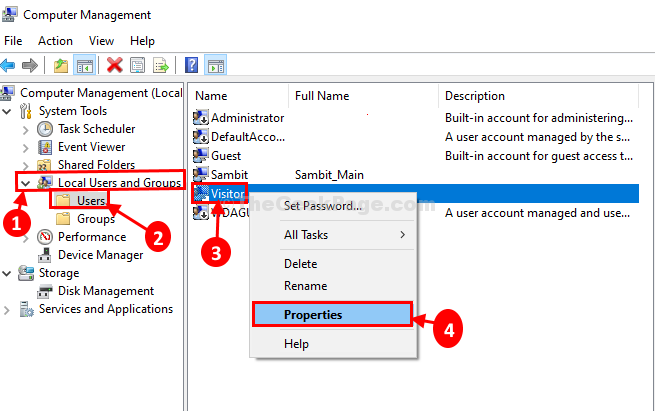Deze software zorgt ervoor dat uw stuurprogramma's blijven werken en beschermt u zo tegen veelvoorkomende computerfouten en hardwarestoringen. Controleer nu al uw chauffeurs in 3 eenvoudige stappen:
- DriverFix downloaden (geverifieerd downloadbestand).
- Klik Start scan om alle problematische stuurprogramma's te vinden.
- Klik Stuurprogramma's bijwerken om nieuwe versies te krijgen en systeemstoringen te voorkomen.
- DriverFix is gedownload door 0 lezers deze maand.
Als je je afvroeg hoe je het formaat van een afbeelding in Paint 3D kunt wijzigen, heb je op de juiste link geklikt. Of u nu een afbeelding van een specifiek formaat nodig heeft voor uw website, e-mailhandtekening of de achtergrond van uw pc, het is erg belangrijk om het formaat van een afbeelding te kunnen wijzigen.
Hoewel we een boek niet moeten beoordelen op zijn omslag, zullen scherpe afbeeldingen in je project er een stuk beter uitzien dan aangepaste foto's waarvan de randen zichtbaar zijn.
Gezien dit, ongeacht de omgeving waarin u uw afbeelding wilt gebruiken, wordt het altijd aanbevolen om een professionele en strakke uitstraling te presenteren.
Om deze reden bespreken we in het How to-artikel van vandaag de beste manier om het formaat van een afbeelding in Paint 3D te wijzigen. Lees verder om erachter te komen hoe u dit kunt doen.
Wilt u het formaat van een afbeelding wijzigen in Paint 3D? Volg deze methode
- Klik met de rechtermuisknop op de afbeelding waarvan u het formaat wilt wijzigen -> klik op Bewerken met Paint 3D uit de menukaart.
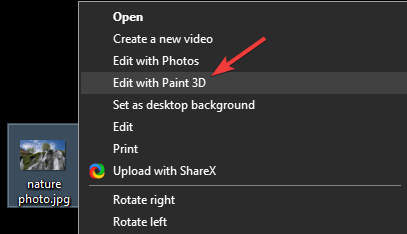
- Klik op de Canvas optie vanaf de bovenkant van uw scherm.
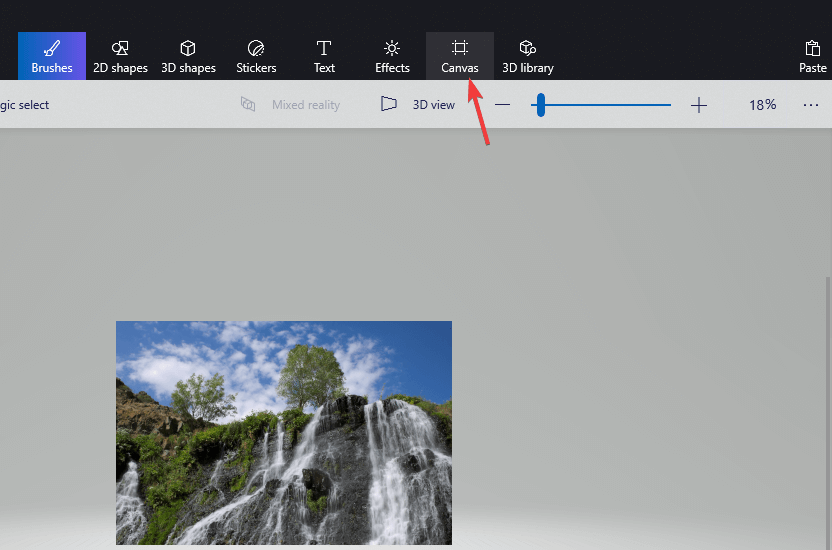
- Zorg ervoor dat de optie Formaat van afbeelding wijzigen met canvas is aangevinkt in de zijbalk (als u deze optie niet kunt zien, drukt u gewoon op de M-toets op je toetsenbord om het te activeren)
- Onder Formaat van canvas wijzigen -> zorg ervoor dat de Beeldverhouding vergrendelen optie is aangevinkt.
- Zorg ervoor dat u selecteert Pixels onder de Formaat van canvas wijzigen menu.
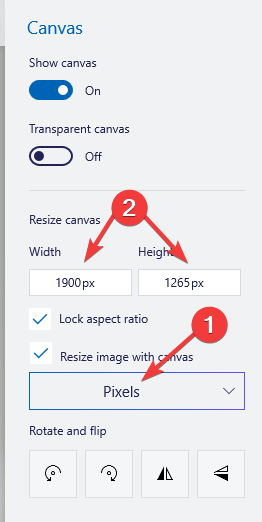
- Selecteer de juiste maat door de hoogte en breedte aan te passen.
- Klik op de menu knop – selecteer Sparen.
Kan ik Paint 3D gebruiken om afbeeldingen naar zwart-wit te converteren? Hier is het antwoord
Conclusie
In dit How-to-artikel hebben we de snelste manier onderzocht om het formaat van een afbeelding in Paint 3D te wijzigen. Met deze eenvoudige en ongecompliceerde methode kunt u de grootte van uw afbeelding aanpassen aan elke gewenste grootte.
U kunt het formaat van afbeeldingen wijzigen voor gebruik in kunst, voor uw bureaublad of voor die PowerPoint-presentatie waaraan u hebt gewerkt.
Als u deze handleiding nuttig vond, laat het ons dan weten via de commentaarsectie onder dit artikel.
LEES OOK:
- 10 beste schilder-apps voor Windows 10 die je gewoon moet proberen
- Wat te doen als Paint.net niet installeert [EXPERT FIX]
- Paint 3D slaat niet op [6 FIXES DIE ECHT WERKEN]